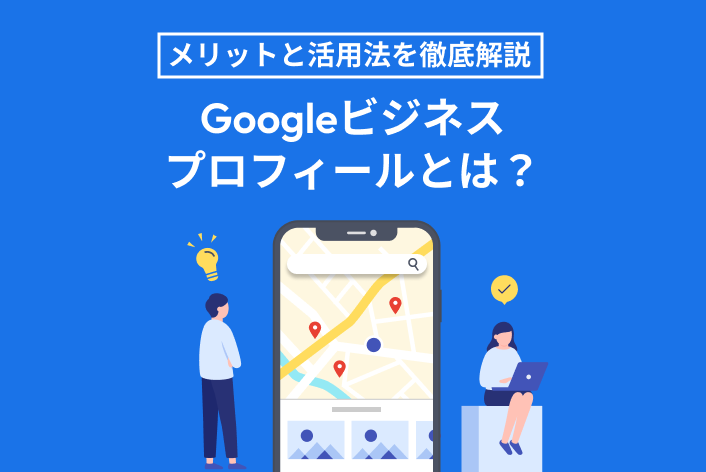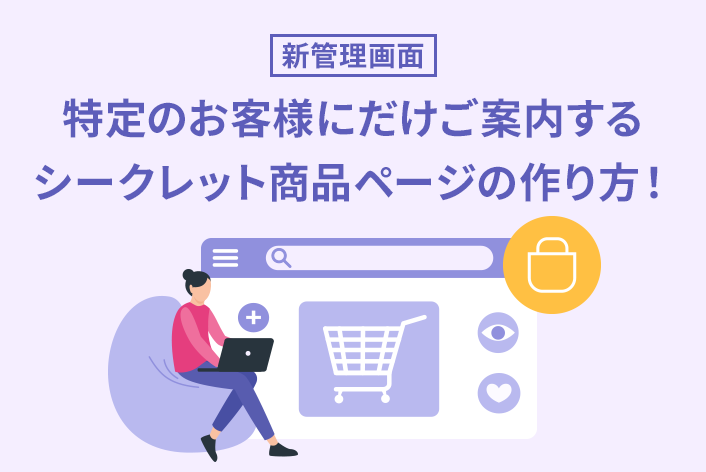こんにちは、ECアドバイザーのみなみです。
いつもmakeshopをご利用いただきありがとうございます。
今回は「LINE ID連携」を利用するために必要な『LINE公式アカウント』と『LINE Developers』の設定方法をご紹介します!
こんなお悩みありませんか?
・リピーターを増やしたい
・かんたんにログインできるようにしたい
そもそも、LINE ID連携って?!
LINE ID連携を利用すると、ショップ会員はLINE IDでショップにログインできるようになります。
それにより、ショップ会員はメールアドレスやパスワードを覚える必要がなく、ワンクリックでログインが可能になります。ユーザーの利便性を向上させリピート率にも寄与します。
LINE ID連携を設定してみよう
makeshopの ショップ構築 / 設定 / SEO・SNS・マーケティング / アカウント連携 / LINE ID連携 でアカウント連携をおこないます。
ここからは『LINE公式アカウント』と『LINE Developers』の設定方法を一緒にみていきましょう!
1.【公式アカウント作成】
(LINE公式アカウント)からLINEビジネスIDの登録後「公式アカウント」を作成します。(すでにお持ちのアカウントがある場合はログインします)
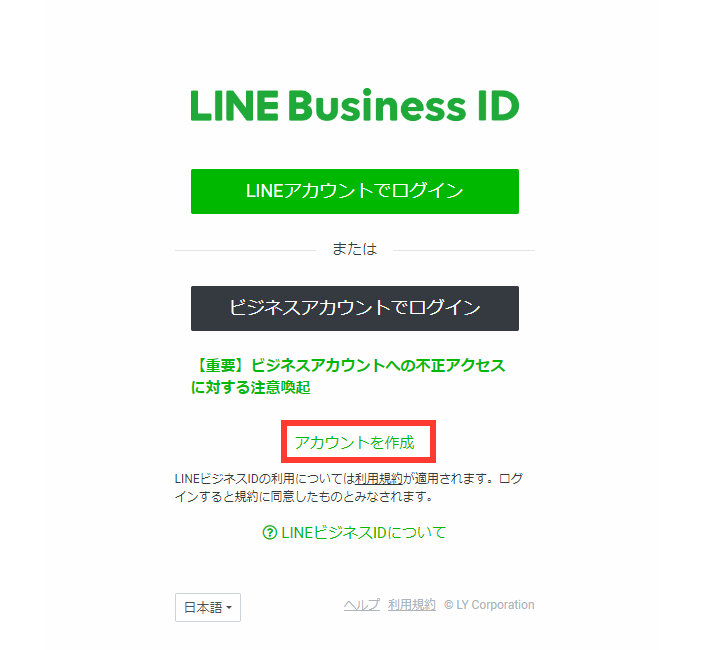
2.【プロバイダー作成】【『Messaging API』チャネル作成】
(LINE公式アカウント)「公式アカウント」画面右にある『⚙設定』をクリックします。
左メニュー「Messaging API」内にある『Messaging APIを利用する』をクリックします。
新たにプロバイダーを作成するか、作成済のプロバイダーを選択し「LINE公式アカウントAPI利用規約」に同意するなど画面を進めると「Messaging API」の利用が可能になります。
※「Messaging API」チャネルの詳細は Messaging APIを始めよう をご参考ください。
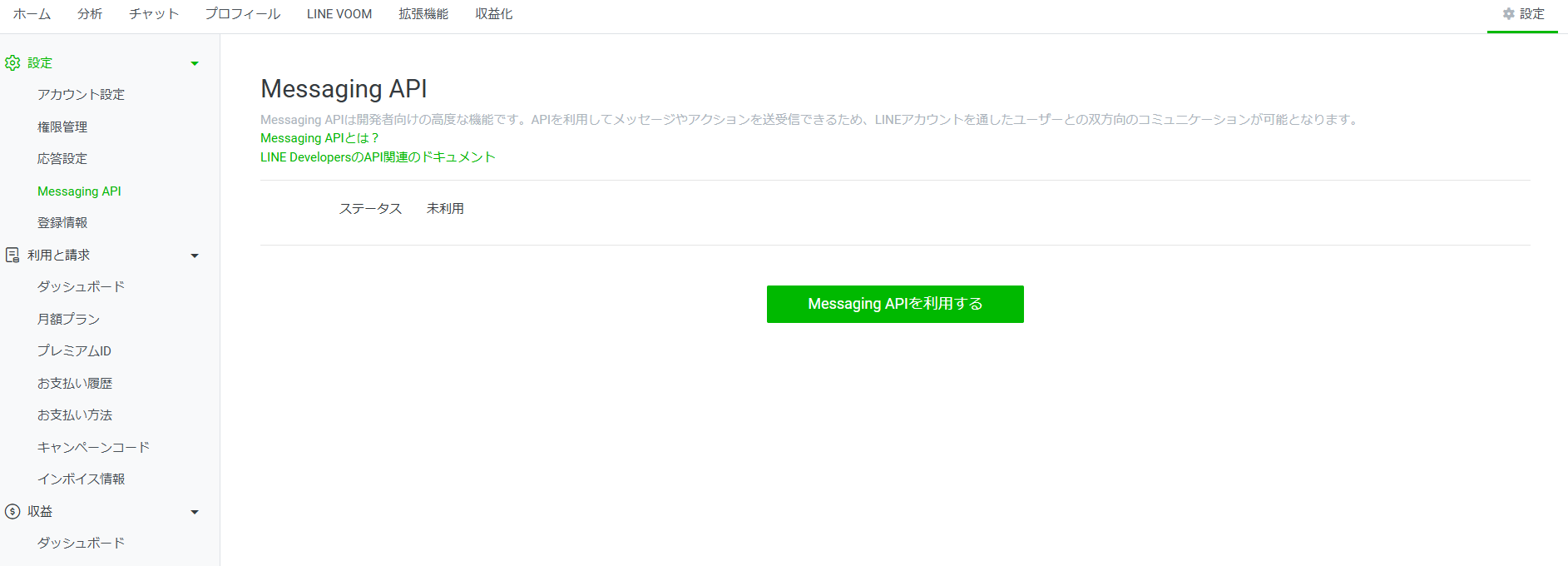
3.【『LINEログイン』チャネル作成】
(LINE Developers)コンソール内プロバイダー[Admin]から該当のプロパイダーを選択し、画面内にあるチャネル設定[新規チャネル作成]から「LINEログイン」チャネルを作成します。(すでに作成済みの「LINEログイン」チャネルがある場合はクリックします)
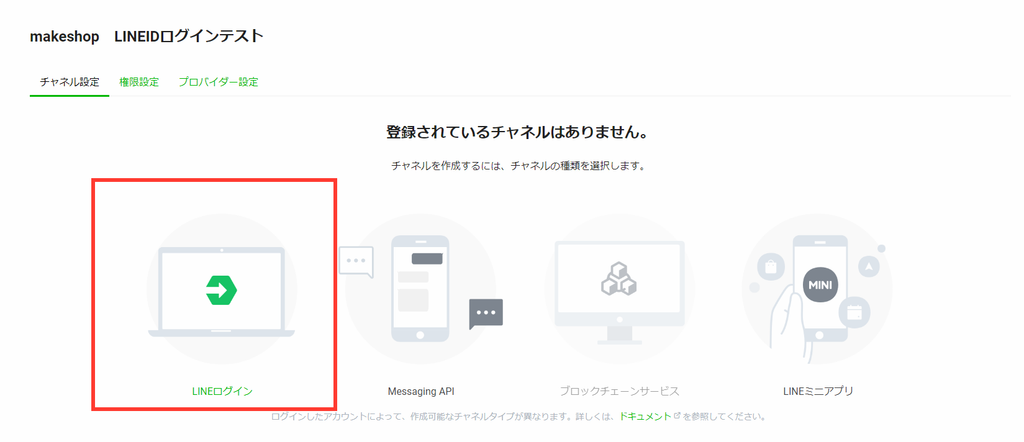
『LINEログイン』チャネルの作成が完了すると、「LINEログイン」内の[チャネル基本設定]にて「チャネルID」と「チャネルシークレット」が 確認できます。
※「公式アカウント」画面右『⚙設定』の「Messaging API」内でも確認できます。
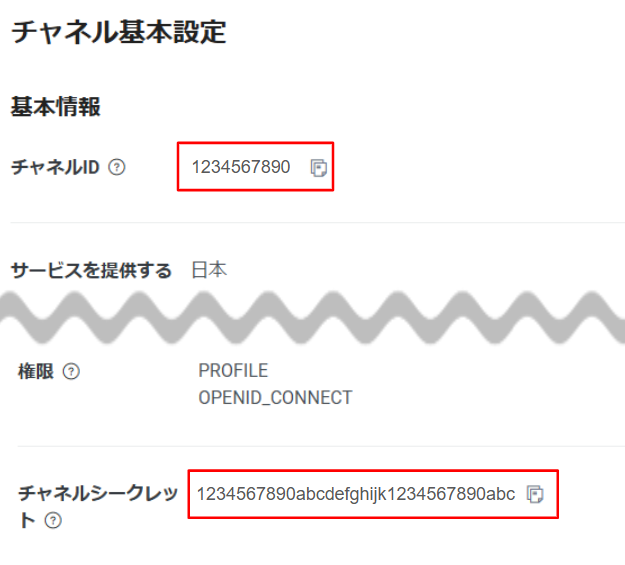
4.(makeshop管理画面)の「チャネルID」を入力します。
5.(makeshop管理画面)の「チャネルシークレット」を入力します。
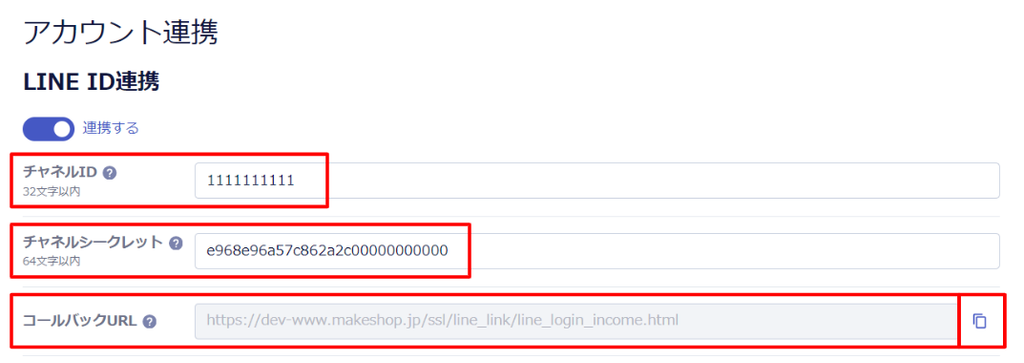
6.(makeshop管理画面 → LINE Developers内プロパイダー)
「コールバックURL」をコピーし、LINE Developers内プロパイダー「LINEログイン」チャネルにある[LINEログイン設定]に「コールバックURL」を登録します。
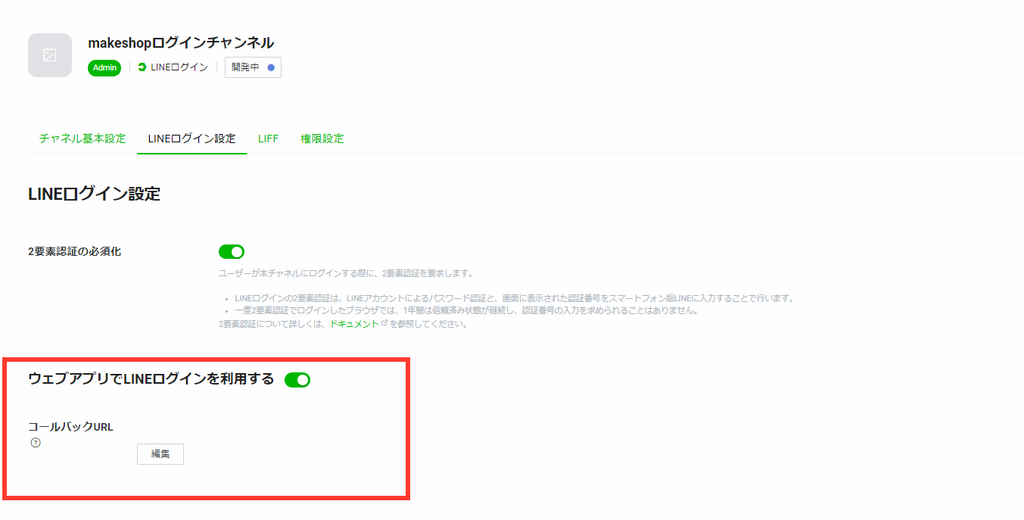
7.(LINE Developers内プロパイダー)「LINEログイン」チャネルにある[チャネル基本設定]の[友だち追加オプション]で、「LINE公式アカウント」をリンクします。
※リンク方法の詳細は チャネルにLINE公式アカウントをリンクする を参照してください。

8.(LINE Developersコンソール内)の「LINEログイン」チャネルを『開発中』から『公開済み』にします。
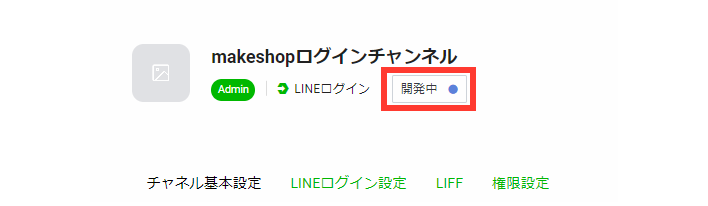
9.これで「公式アカウント」の作成と「公式アカウントとの友だち追加」が可能になりました。
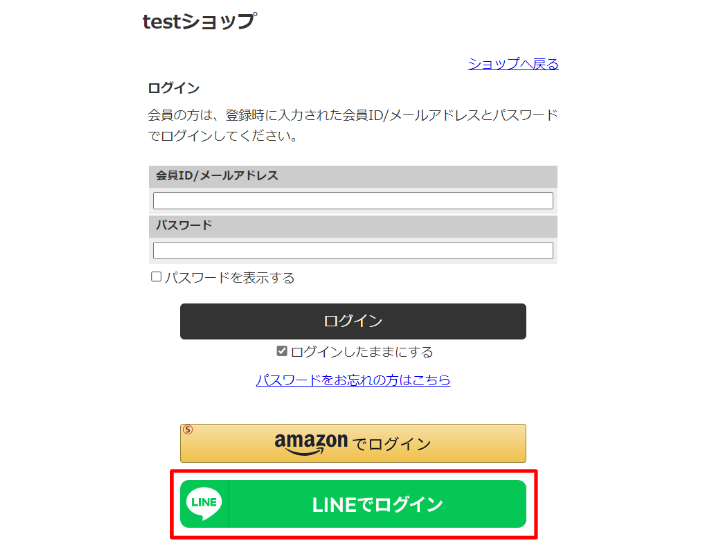
会員の連携方法
ショップ会員のLINE ID連携は、
スマートフォンの場合のみ
利用可能です。
連携は、新規会員登録時、および、既存会員はマイページと決済完了ページで可能です。
連携時は、ショップ公式アカウントの友だち追加が必要です。
連携方法
・makeshop新規会員登録後
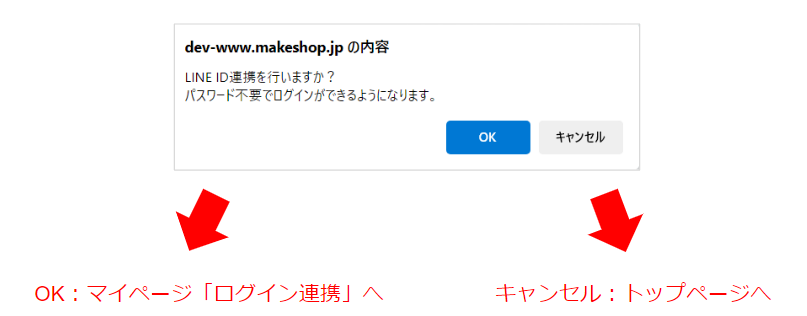
・makeshopマイページ(ログイン連携)
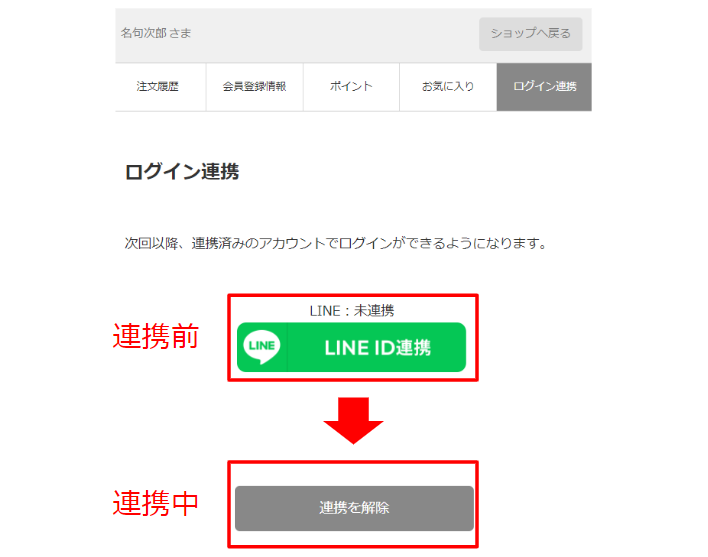
・makeshop決済完了ページ
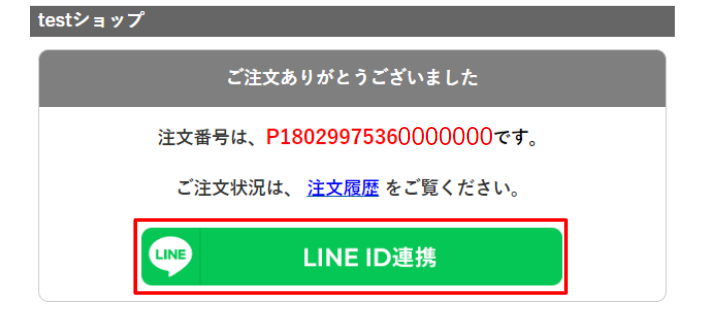
ご注意点
・「Messaging APIチャネル」の作成をしないと「プロパイダー」内でLINEログイン連携ができません。
・公式アカウントは、承認 / 未承認どちらでも可能ですが、承認を推奨いたします。
・「公式アカウント」の作成、および「公式アカウントとの友だち追加」の設定などは外部サービスのため、makeshopでサポートができません。
さいごに
いかがでしたでしょうか。
makeshopの「LINE ID連携」機能は、無料でご利用可能です!
ユーザーの利便性を向上させてリピーター比率をアップし、売上アップにつなげましょう。
それではまた!